Annuncio pubblicitario
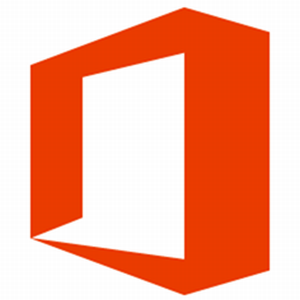 Qualche mese fa, ho avuto una grande opportunità di ottenere una copia drasticamente scontata di Microsoft Office come parte di un programma di sconti aziendali. Quando sono andato ad acquistare il prodotto, ho pensato che sarebbe stato Office 2010, che è quello che ho usato al lavoro negli ultimi due anni. Bene, sono stato piacevolmente sorpreso di apprendere che in realtà era una licenza scontata di Office 2013. Pensando di essere stato estremamente fortunato ad avere una delle versioni di Microsoft all'avanguardia per l'ufficio così a buon mercato, mi affrettai scaricato e installato, in attesa di immergersi nell'esperienza dell'ultimo e più grande ufficio di Microsoft offerta.
Qualche mese fa, ho avuto una grande opportunità di ottenere una copia drasticamente scontata di Microsoft Office come parte di un programma di sconti aziendali. Quando sono andato ad acquistare il prodotto, ho pensato che sarebbe stato Office 2010, che è quello che ho usato al lavoro negli ultimi due anni. Bene, sono stato piacevolmente sorpreso di apprendere che in realtà era una licenza scontata di Office 2013. Pensando di essere stato estremamente fortunato ad avere una delle versioni di Microsoft all'avanguardia per l'ufficio così a buon mercato, mi affrettai scaricato e installato, in attesa di immergersi nell'esperienza dell'ultimo e più grande ufficio di Microsoft offerta.
Ragazzo, ho mai avuto una sorpresa. Non ci vuole molto a cercare su Google un feedback negativo su Internet su Office 2013. I reclami più comuni riguardano la differenza tra Office 2013 e Office 2010. C'è la pagina splash iniziale quando avvii le app di Office. C'è la strana barra dei menu senza il nastro a cui ti sei abituato in Office 2013. C'è il fatto che il risparmio richiede alcuni passaggi aggiuntivi, perché a quanto pare Microsoft ora sta usando i suoi prodotti Office per cercare di promuovere SkyDrive.
I lettori di MUO sono stati ben avvertiti di questi problemi fin dall'inizio. Christian ha descritto molti dei problemi che potresti aspettarti Word 2013 Word 2013: una revisione approfondita di ciò che dovresti aspettartiSono passati tre anni da quando Microsoft ha lanciato Office 2010. Rilasciato insieme alle versioni online (Microsoft Office Web Apps) delle sue applicazioni popolari, il gioiello nella corona della suite era, ovviamente, Microsoft Word. Offerta... Leggi di più nel 2012. Christian ha poi approfondito ulteriormente scrivendo una guida completa a le novità di Office 2013 Microsoft Office 2013: la guida non ufficialeSe stai considerando un aggiornamento a Office 2013 o hai appena pagato il pacchetto e vuoi sfruttarlo al meglio, questa Guida di Microsoft Office 2013 fa al caso tuo. Leggi di più . Nel marzo di quest'anno, Christian ha quindi offerto alcuni trucchi e suggerimenti per sbarazzarsi dei fastidi di Office 2013 5 trucchi per disabilitare i fastidi e migliorare Office 2013Microsoft Office 2013 è disponibile da alcuni mesi e, come sempre accade con una nuova versione, ci sono alcune stranezze e fastidi che hanno portato gli utenti a chiedersi se ... Leggi di più , e quindi apparentemente così stufo di tutto ciò che questo mese ha iniziato a mettere in guardia le persone non comprare Office 2013 Hai Office 2010? Non acquistare Office 2013, ecco perchéSto arrivando alla fine del mio periodo di prova con Microsoft Office 2013. Nel corso delle settimane è stata un'esperienza abbastanza solida con una o due stranezze che mi ha causato la fine della frustrazione. Ma... Leggi di più affatto.
Rendere Office 2013 più simile a Office 2010
Facciamo un passo indietro qui: è Office 2013 veramente così male? Dopotutto, è ancora Office e ha tutte le stesse funzionalità di Office 2010. Dai un'occhiata al nostro Guida di Office 2013 Microsoft Office 2013: la guida non ufficialeSe stai considerando un aggiornamento a Office 2013 o hai appena pagato il pacchetto e vuoi sfruttarlo al meglio, questa Guida di Microsoft Office 2013 fa al caso tuo. Leggi di più per vedere di cosa è capace. Quindi dobbiamo davvero buttare il bambino fuori con l'acqua del bagno? Invece, volevo vedere se c'erano delle modifiche che potevano essere fatte in Office 2013 per renderlo un po 'di più come ero abituato con Office 2010 (che, a dire il vero, non mi ero quasi mai abituato dopo aver usato Office 2003 per così tanti anni).
Bene, lasciatemi solo dire che cercare di far sembrare Office 2013 davvero come il 2010 non è poi così difficile - basta solo un po 'di frugare in giro, cambiare un'impostazione qua e là e in qualche modo forzare l'apertura delle applicazioni per impostazione predefinita con il comportamento e l'aspetto che ti è piaciuto in Office 2010.
Come si desidera Office 2013
Ripensando a Office 2010, è abbastanza facile vedere cosa manca alle persone quando eseguono l'aggiornamento a Office 2013. Il nastro a cui ci si è abituati dopo i precedenti prodotti Office è cresciuto improvvisamente su di te. Una volta imparato come e dove trovare tutto, è diventato solo una seconda natura, giusto?
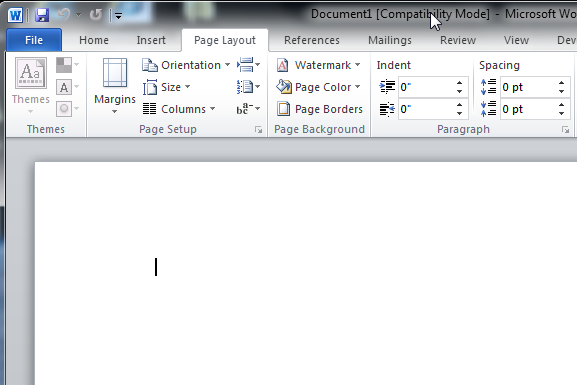
Ogni prodotto Office 2010 aveva quella barra multifunzione. Dopo aver appreso come sono state organizzate le cose in ciascuna voce di menu, sono diventato onestamente molto più produttivo utilizzando le ultime due versioni di Office rispetto a qualsiasi altra.
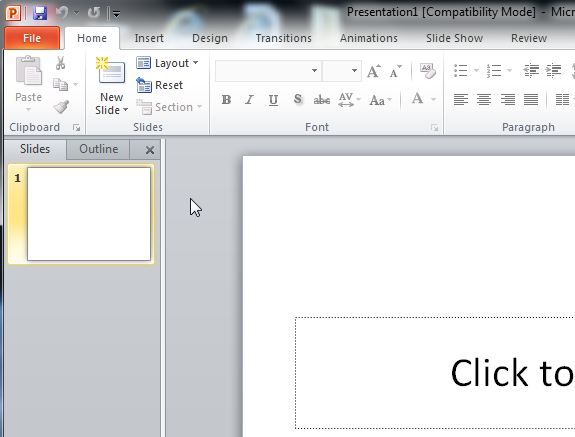
Poi è arrivato Office 2013 e tutto ciò è stato sprecato. Quando ho aperto Word per la prima volta, ho pensato che sarebbe stato come ricominciare tutto da capo, cercando di riapprendere tutto.
Office 2013 non è molto diverso
Quando ho iniziato a utilizzare Office 2013, è stato davvero scioccante. Innanzitutto, c'era quella grande pagina iniziale con tutti i modelli. Il mio primo pensiero fu: "What the... ??" Dopo alcuni momenti di caccia, ho trovato il documento vuoto che volevo. Che noioso!
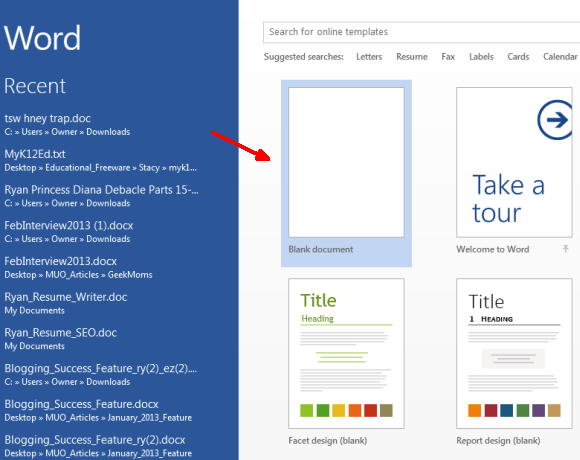
E se vuoi cercare un documento per aprirlo, devi scorrere waaaaay fino in fondo all'area di navigazione a sinistra per trovare l'opzione di navigazione, tranne per il fatto che non si chiama "Sfoglia".
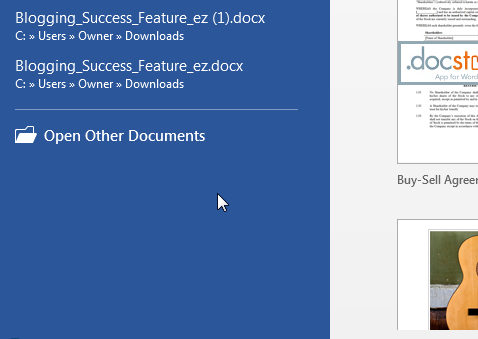
Quindi, quando è stato aperto il documento vuoto, ho pensato che forse avevo aperto l'applicazione sbagliata. Microsoft Word si era improvvisamente trasformato in una mutazione economica che sembrava un incrocio tra WordPad e Notepad. Scherzi a parte - questo è considerato un miglioramento?
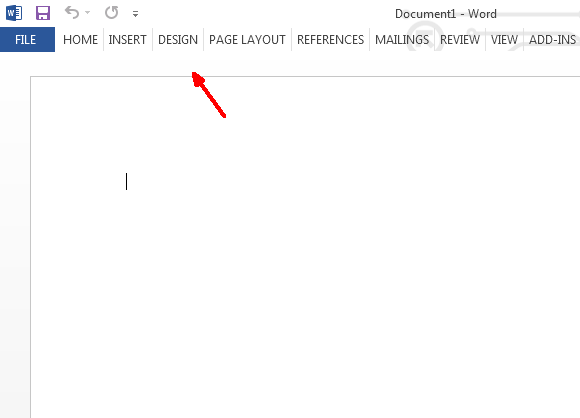
Infine, facendo clic su una delle voci di menu, ho visto la barra multifunzione che conosciamo tutti così bene. Non contento, ho faticato a creare e salvare il mio primo documento, una lettera che stavo scrivendo a qualcuno. Non contento della mia prima esperienza con Office 2013, in realtà ho pensato di restituirlo per un rimborso.
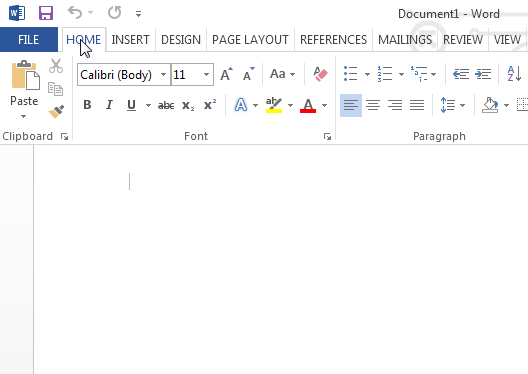
Per fortuna, non sarebbe arrivato a questo. Ci sono alcuni trucchi che puoi seguire per rimettere in ordine le cose e far sì che Office 2013 assomigli e si comporti il più possibile a Office 2010.
Suggerimenti per ripristinare Office 2013 fino al 2010
Il primo è disabilitare la pagina iniziale. Nel suo articolo su come sbarazzarsi dei fastidi di Word, Christian menziona come liberarsi della pagina iniziale usando un hack del registro. In realtà non devi farlo. Basta fare clic su File, quindi selezionare Opzioni Opzioni e infine fare clic sulla scheda Generale. Circa a metà pagina, vedrai un'impostazione su "Mostra schermata iniziale all'avvio di questa applicazione".
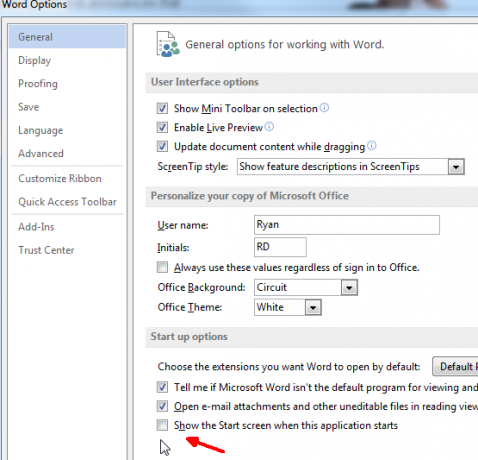
Deselezionalo. Al prossimo avvio dell'applicazione, la pagina iniziale non verrà più visualizzata!
In secondo luogo, la barra multifunzione. Non mi piace davvero che la barra multifunzione scompaia su di me. Lo voglio visibile e accessibile in un attimo. Puoi effettivamente farlo rimanere bloccato verso il basso nella parte in basso a destra della barra multifunzione e premendo la piccola icona "spilla".
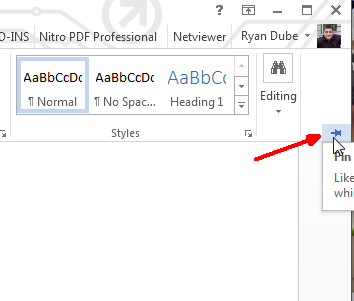
Un altro modo per farlo è fare clic sull'icona della finestra con la freccia rivolta verso l'alto e scegliere la selezione in "Mostra schede e comandi". Questo imposterà l'applicazione in modo che la barra multifunzione sia sempre accessibile e visibile, proprio come in Office 2010.

Quindi, ecco la mia schermata di modifica appena modificata in cui ho aperto un nuovo documento. La barra multifunzione si aprì automaticamente e vi rimase. Questa è una cosa bellissima. Potrei tenere Office 2013 dopo tutto ...
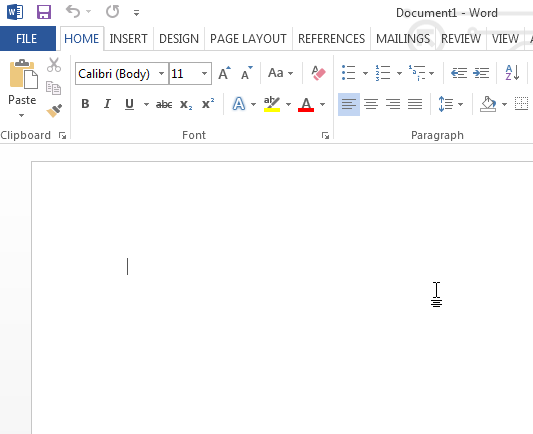
Poi c'è l'opzione di salvataggio in cui SkyDrive viene promosso senza sosta. Ogni volta che fai clic Salva come, per impostazione predefinita è SkyDrive e devi fare clic su Computer per vedere le tue directory locali. È lo sforzo di Microsoft di spingere il cloud, ma questo tipo di spinta in-face della tecnologia non è il modo per ottenere il lato positivo dei consumatori.
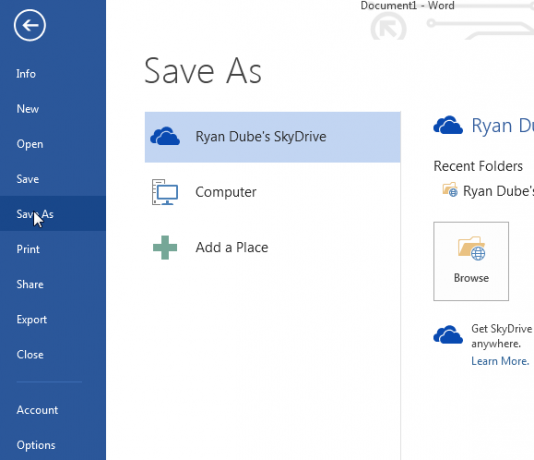
Bene, non temere, perché anche per quello c'è una soluzione. Vai a File, Opzioni e fai clic sulla voce di menu Salva. In questa pagina, vedrai un'impostazione su “Salva su computer per impostazione predefinita“. Seleziona quella casella.
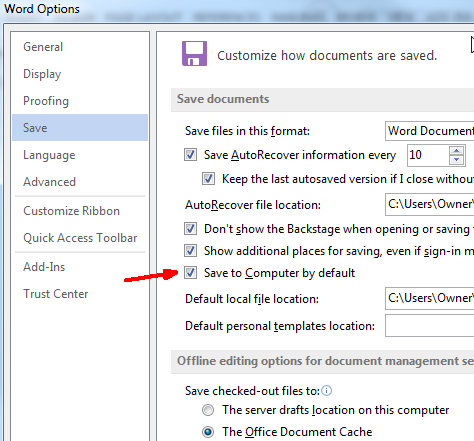
Ora, quando vai a "salva come", Per impostazione predefinita è il tuo computer e c'è il pulsante Sfoglia sul lato destro. Un clic su Salva comee tu ci sei. Ehi, salvare i clic è tutto qui, giusto?
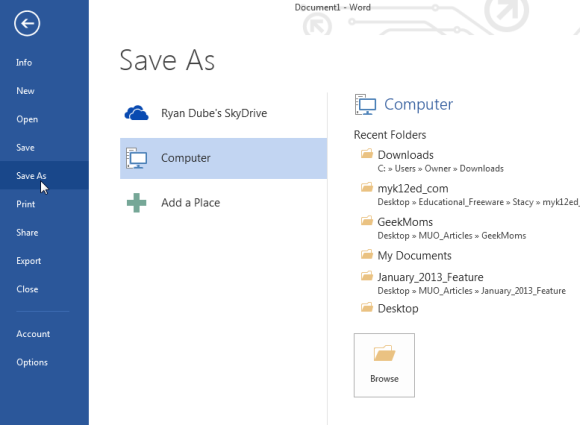
Quindi il gioco è fatto, con tre piccole modifiche, puoi sbarazzarti della fastidiosa pagina Start Splash, mantieni la barra multifunzione in posizione come in Office 2010 e imposta l'opzione Salva con nome per sfogliare il tuo computer. La commercializzazione di SkyDrive in Office 2013 è stata una grande lamentela da parte di tutti, quindi questa particolare casella di controllo è molto apprezzata.
Ora utilizzo sempre i miei prodotti Office 2013. Con le modifiche di cui sopra, mi sento quasi esattamente come quando uso il 2010 al lavoro, tranne per il fatto che ce ne sono molte funzioni nascoste da scoprire, se ti piacciono cose come il salvataggio nel cloud o l'utilizzo di queste app su un touchscreen Schermo. Se queste funzionalità funzionano bene o no è completamente un'altra storia, e una significato per un altro articolo, un altro giorno.
Sei un utente di Office 2013? Quali modifiche hai apportato per rendere l'esperienza più tollerabile? Ami o odi Office 2013? Condividi i tuoi pensieri e consigli nella sezione commenti qui sotto!
Ryan ha una laurea in ingegneria elettrica. Ha lavorato 13 anni in ingegneria dell'automazione, 5 anni in IT e ora è un ingegnere di app. Ex amministratore delegato di MakeUseOf, ha parlato a conferenze nazionali sulla visualizzazione dei dati ed è stato presentato su TV e radio nazionali.


